玩過網絡游戲的朋友都對“升級包”這個概念都不會陌生,安裝升級包可以為網絡游戲客戶端的版本升級,讓游戲內容更加豐富。在使用Win7系統時,同樣也需要定期進行系統升級。例如Win7 SP1就是一個比較重要的升級包,通過Win7系統自帶的Windows Update就可以下載和安裝。不過有時給Win7安裝SP1補丁之後,會出現無法正常進入睡眠模式的情況。遇到這個問題,通常是因為沒有給Win7安裝熱修復補丁造成的。另外,如果為Win7安裝了相應補丁之後仍然無法解決,那麼則需要進入Win7系統的睡眠設置選項,對該項進行簡單的修改。
點擊下載Win7熱修復補丁
Win7熱修復補丁編號為:KB2495523,可以通過Windows Update直接下載安裝,也可以點擊上面的鏈接下載安裝包,雙擊進行安裝。
如果給Win7安裝了熱修復補丁後,仍然無法正常進入睡眠模式,則需要打開控制面板中的電源選項,點擊“更改計劃設置”以更改目前的電源計劃。
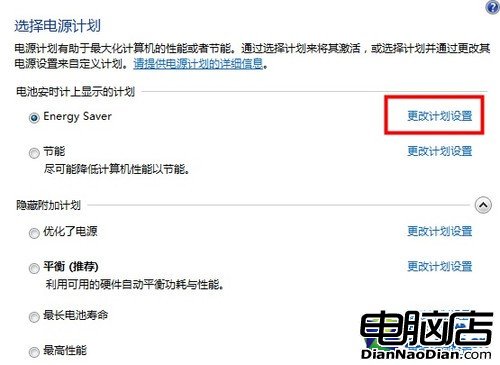
在電源選項中選擇更改計劃設置
在“更改計劃設置”中,選擇“更改高級電源設置”。
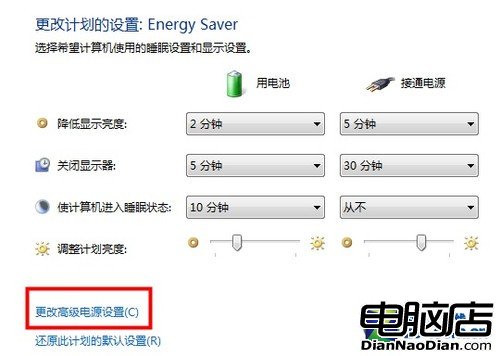
在更改計劃設置中選擇更改高級電源設置
點擊“睡眠”項左側的“+”加號展開列表,將“允許混合睡眠”下的“使用電池”和“接通電源”這兩項都設置為“關閉”。
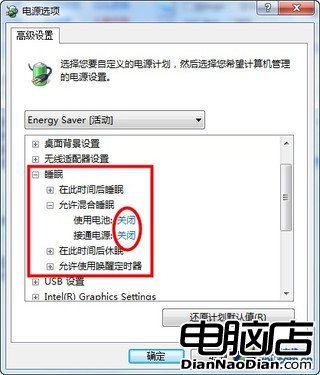
將允許混合睡眠項設置為關閉
最後點擊確定按鈕保存設置就可以了。
Win7安裝SP1之後,提高了連接到HDMI音頻設備時、使用XPS查看器打印時,以及在重啟後還原Windows資源管理器中以前的文件夾時的可靠性。這裡需要提醒大家,除SP1補丁之外,其它很多補丁也都非常關鍵,使用正版Win7的用戶都要養成定期為我們的Win7安裝各種補丁,從而讓系統始終保持為最新版本。此外,在為Win7安裝補丁時,最好使用系統自帶的Windows Update功能,以免下載到帶有病毒或木馬的補丁文件,造成不必要的損失。